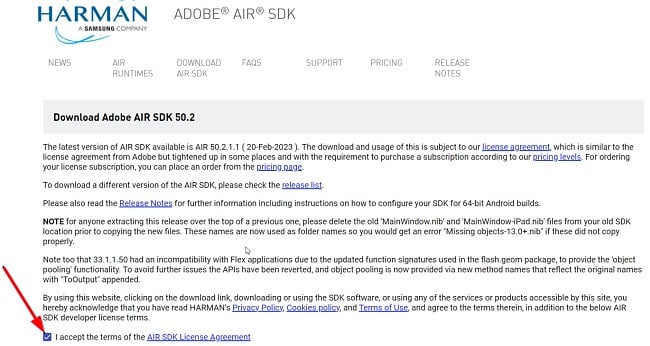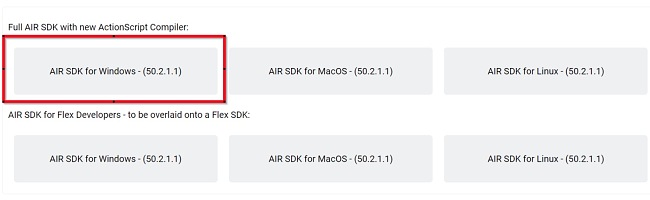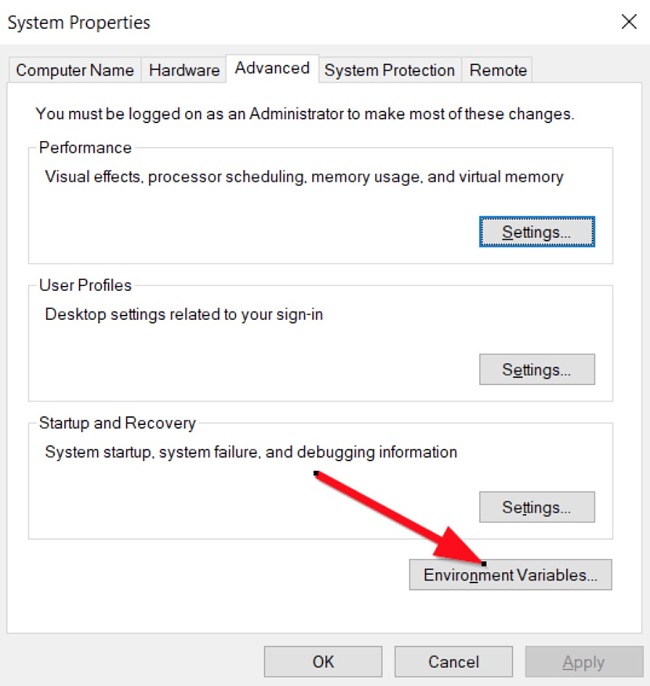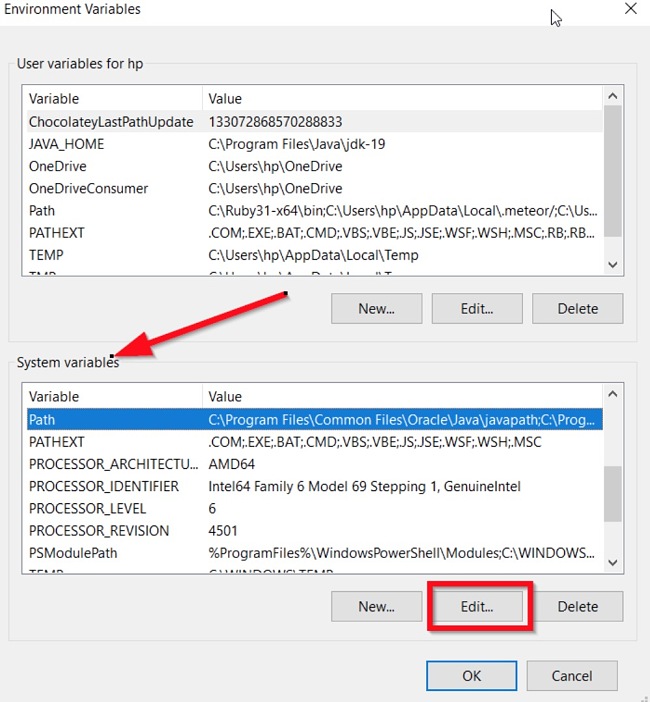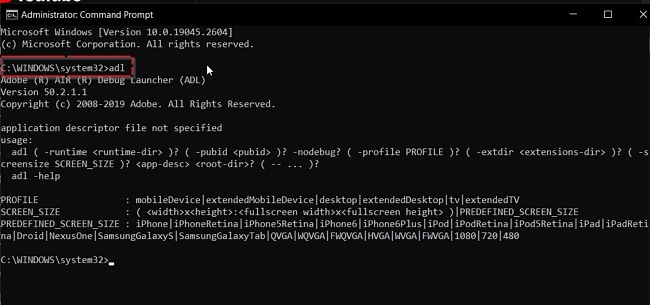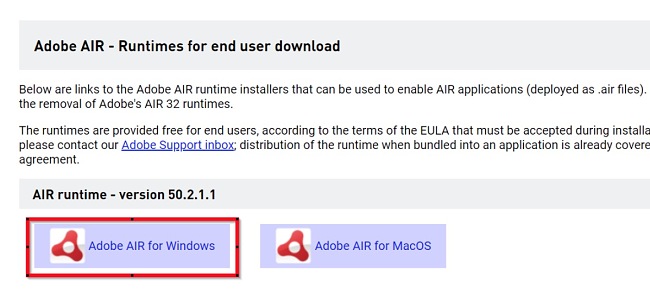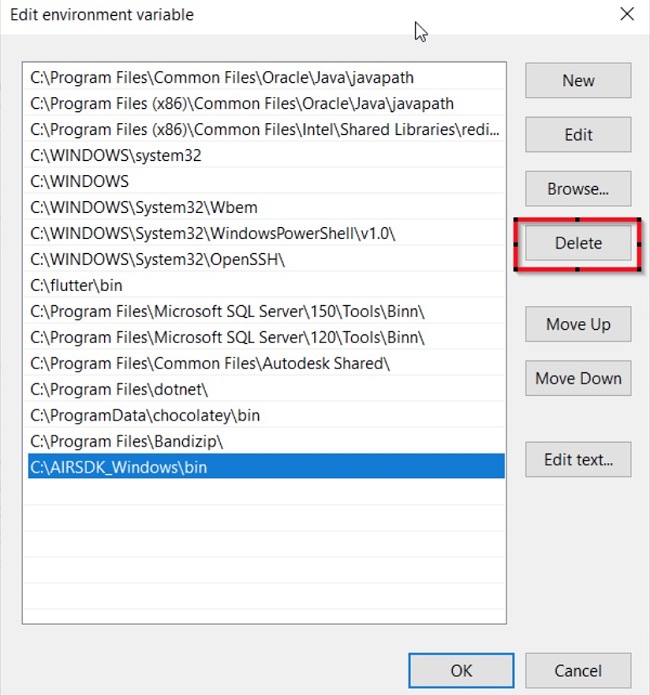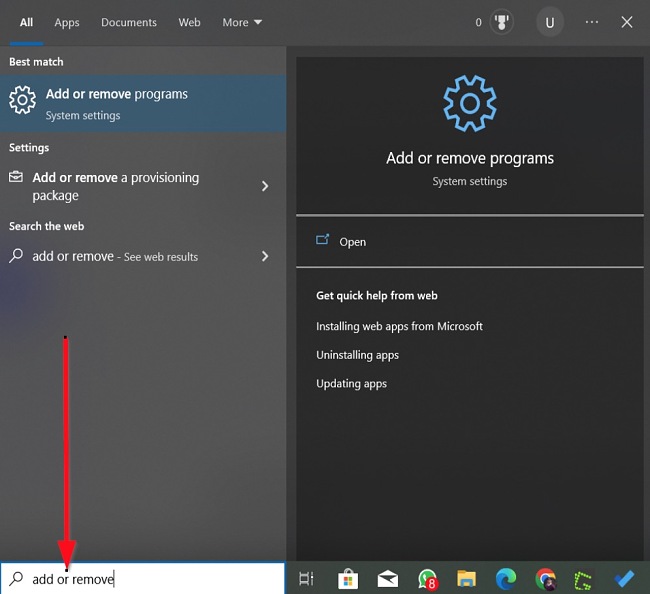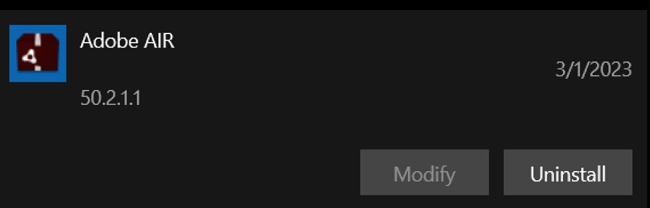Adobe AIR下载——2024最新版本
Adobe Integrated Runtime(简称 Adobe AIR)是一个跨平台的运行时系统,可供人使用 Adobe Animate 和 ActionScript 构建丰富互联网应用程序(RIA),或者独立的应用程序和游戏。
你可以使用 Adobe AIR,搭配使用 Adobe Flash、JavaScript、HTML、ActionScript 和 Flex,构建网络应用程序并将其部署到桌面设备、笔记本电脑和其他设备上。如果你希望把所有代码都集中于一处,那么 Adobe Air 正是为你而生。
阅读下文的指南,了解如何在电脑上免费下载并安装 Adobe AIR。
如何在电脑上免费下载并安装 Adobe AIR
- 直接进入 Adobe AIR 官方下载页面。
- 阅读页面上的说明,勾选左下角的方框。
![Adobe Air ToC 屏幕截图]()
- 接受 Adobe AIR SDK 许可协议的条款后,可用的下载选项将会显示出来,供你选择。请注意,对 AIR SDK Linux 程序包的支持已经停止。
![Adobe Air SDK 下载截图]()
- 下载相应的 AIR SDK 文件后,即可进行安装。PC 用户可以前往 Windows 下载文件夹,将 zip 压缩文件解压到新的文件夹,再将 AIRSDK_Windows 文件夹移动到本地磁盘,并复制 bin 文件夹的路径:C:\AIRSDK_Windows\bin。
- 进入 Windows 搜索区,输入”编辑系统环境变量“,然后按回车键。点击”环境变量“。
![Adobe Air 环境变量截图]()
- 在”系统变量“下,选择”Path“(路径)并点击”编辑”。
![Adobe Air 系统变量截图]()
- 点击”新建”,粘贴第 4 步中复制的 bin 路径。完成后,点击”确认“。
- 再次进入 Windows 搜索区,输入”CMD“,打开 Windows 命令提示符。输入”adl“并按回车键。若显示以下信息,则表明 Adobe AIR 已经成功安装到电脑上。
![Adobe Air system32 屏幕截图]()
Adobe AIR Runtime 电脑版
Adobe AIR 还提供 Runtime(运行时),适合需要在桌面设备上运行现有 AIR 应用程序的终端用户。你可以在 Windows 或 macOS 上下载 Adobe AIR Runtime。
按照下面的指南,可以将 Adobe AIR Runtime 安装到电脑上。
- 在下载页面上,点击相应的下载按钮,获取 AdobeAIR.exe 文件。
![]()
- 双击 exe 文件开始安装。接受许可协议,等待安装完成。
- 安装完成后,可以在电脑上用它运行新的和现有的 AIR 应用程序。
Adobe AIR 概览
Adobe Air 是一个优秀的运行时系统,可用于在桌面和移动设备上构建与开发应用程序和游戏。它为开发人员提供了简化的用户界面和全平台适用的丰富功能。Adobe 已将 Adobe AIR 的开发与支持工作转交给 Harman International(哈曼国际),Adobe AIR SDK 文件目前托管于该公司。
通过 Adobe AIR,你可以访问文本、矢量图形、光栅图形、视频、音频、相机、麦克风等功能。它还提供文件系统集成、本地客户端扩展、桌面集成,以及对连接设备的访问。程序员可以将设计、构建和编辑应用程序所需的一切都集中在它那里,这也是使用它的一个原因。
Adobe Air 只能在 Mac 和 Windows 电脑操作系统上使用,而面向 Linux 的服务已经停止。它也适用于 Android 和 iOS。此外,你还可以通过 Adobe Runtime,在桌面设备上运行现有的 AIR 应用程序。
Adobe Air 功能
- 构建各种类型的应用程序和电子游戏。
- 利用 AIR 本机扩展(ANE)增强 AIR 应用程序的功能。
- 在移动设备上进行 3D 硬件加速图形渲染。
- 使用拖放功能,将文本、位图或文件拖入 AIR 应用程序。
- 管理多个线程,在后台执行 ActionScript 3 代码。
- 用命令行参数运行本机应用程序,通过标准 I/O 和错误流接收反馈。
- 文件管理功能可以轻松找到电脑上的驱动器、文件和文件夹,也可以创建、删除、重命名、复制和移动文件。
- 使用基于 WebKit 的集成网页浏览器,在应用程序中查看完全支持 CSS 和 JavaScript 的 HTML 网页。
- Stage3D 功能支持 Adobe AIR 构建的应用程序访问 GPU 进行硬件加速。
如何从电脑上卸载 Adobe AIR
不同于以传统形式安装的程序,Adobe AIR SDK 不会显示在电脑的应用程序列表中。按照下面的指南,可以从电脑上删除它的软件:
从电脑中删除 Adobe AIR Runtime 应用程序的方法如下:
Adobe Air 免费替代品
kodeWeave:kodeWeave 是一个实时的 HTML5/CSS3/JS 编码平台,支持将网页应用程序导出为桌面应用程序。它可以离线运行,并用作构建桌面和移动应用程序的原型应用程序。
Xamarin:Xamarin 是一个开源的平台,供人使用 .NET 构建现代 iOS、Android 和 Windows 应用程序。它单一的 .NET 共享代码有助于发布 Android、iOS 和 Windows 本机应用程序。
Titanium SDK:Titanium SDK 是一个开源的框架,供人使用 JavaScript 开发跨平台的本机移动应用程序、构建各种移动设备使用体验。它还提供数百款本机 UI(用户界面)和非视觉组件。
Adobe Air 常见问题解答
Adobe Air 是否免费?
是,Adobe Air 是免费的。这篇快速指南介绍了如何在电脑上免费下载并安装 Adobe Air。
Adobe Air 是否安全?
是,Adobe Air 可以安全下载并安装到系统上。一定要从官方网站下载并安装 Adobe Air,以免设备感染恶意软件或病毒。
AIR 支持哪些平台?
Adobe AIR 支持桌面平台(Windows 或 macOS)、Android 和 iOS。